Kaip peržiūrėti (ir redaguoti) "EXIF" nuotraukų duomenis "Android"

SUSIJĘS: Kas yra EXIF duomenys ir kaip jį pašalinti iš mano nuotraukų?
Nuotraukų EXIF duomenys yra naudinga norint pamatyti reikiamą informaciją apie nuotrauką: užrakto greitis, diafragma, ekspozicijos laikas, užimtas laikas, geografinė padėtis - sąrašas tęsiamas ir įjungiamas.
Kaip peržiūrėti EXIF duomenis "Android"
Jei norite peržiūrėti savo nuotraukas "EXIF metaduomenys, tai paprasčiausias formatas, jūs paimkite paprasčiausią požiūrį į tai. Mes naudosim "Google" nuotraukas, kad galėtume pažvelgti į šią informaciją, nes šiuo metu ji yra visur "Android" įrenginiuose.
Vykdykite ir paleiskite "Photos" programą. Jei anksčiau niekada nenaudojote, turėsite atlikti trumpą nustatymo procesą, kuriame galėsite konfigūruoti atsarginių kopijų parinktis, bet apie tai.
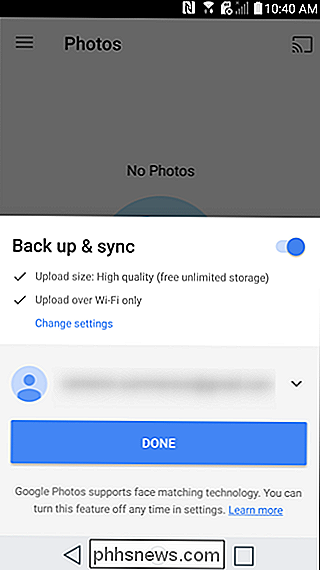
Kai programa bus pasirengusi eiti, atidarykite nuotrauką.
Nuotraukų ekrano apačioje matysite keturis parinktis: bendrinti, redaguoti, informaciją ir ištrinti. Eik į priekį ir "Info" mygtuką palieskite - tai mažas "i" ratas.

Pamatysite nuotraukos EXIF duomenis, kurie bus rodomi gražiu ir lengvai nuskaitomu formatu, kuriame yra šie duomenys:
- data ir laikas
- Vaizdo pavadinimas, dydis ir skiriamoji geba
- Kameros pavadinimas, diafragma, ekspozicijos laikas, židinio nuotolis ir ISO
- Vietovių duomenys, lat / long ir žemėlapis
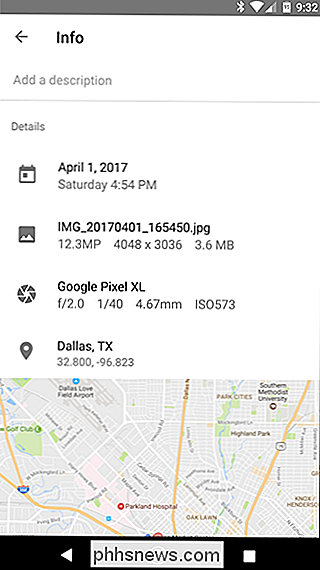
Tai paprasta ir labai efektyvi būdas peržiūrėti pagrindinius EXIF duomenis. Jei tai viskas, ko norėtumėte daryti, tada baigsite. Jei norite toliau žengti toliau su šiais duomenimis, tęskite.
Kaip peržiūrėti, redaguoti ir pašalinti išplėstinius EXIF duomenis "Android"
Jei norite pamatyti daugiau informacijos apie savo nuotraukas arba norite pašalinti duomenis - turėsite ieškoti ne "Android" vietinių galimybių ir kreiptis į "Google Play" parduotuvę.
Mes panaudosime programą "Photo EXIF Editor". Galima nemokamai atsisiųsti, bet jei dažnai naudojatės, galite patikrinti "Pro" programos versiją (1,99 USD), kuri pašalina skelbimus ir įtraukia galimybę rodyti visus neapdorotus duomenis.
Kai turite Įdiegta Photo EXIF redaktorius, užsidega. Jūs būsite pasveikinti malonus atrodo paleidimo ekranas su trimis galimybėmis: "Nuotraukos", "Nuotraukų žemėlapis" ir "Naršyti". Bakstelėkite "Nuotraukos".

Nuotraukų peržiūra pagal numatytuosius nustatymus yra meniu "Naujausi", kuris atidaro visas nuotraukas, neseniai paimtas ar įdėtas į prietaisą. Bakstelėkite bet kokią nuotrauką, kurią norite matyti arba redaguoti.
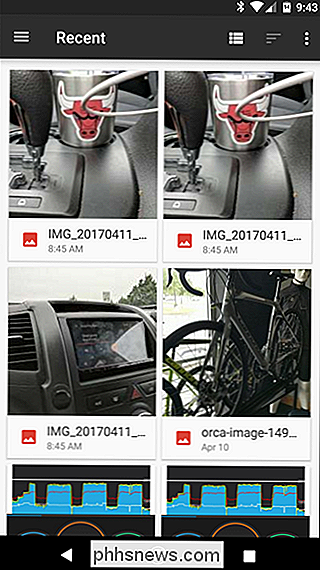
Be to, paleisties ekrane galite naudoti parinktį "Naršyti", kad pasinertumėte į įrenginio vidinę atmintį, kad galėtumėte giliau susipažinti su vaizdais.
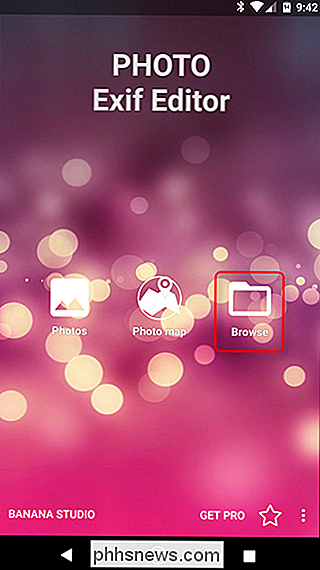
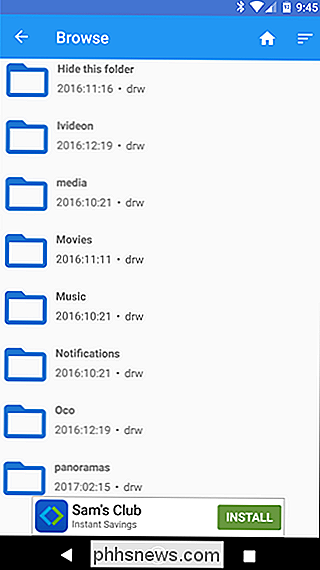
Vienas iš jūsų Pasirinkę vaizdą, programa rodo visus galimus EXIF duomenis. Sąrašas tampa gana ilgas ir granuliuotas, todėl pasiimk laiko.
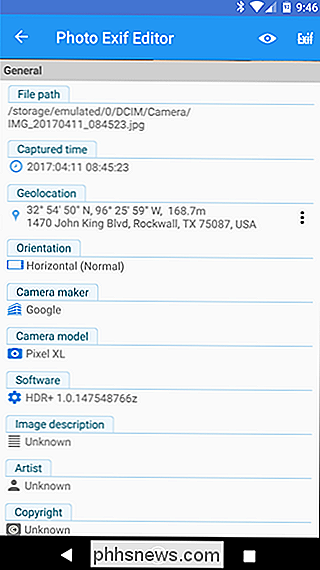
Ne visuose paveikslėliuose yra visos detalės - kai kurios kameros tiesiog neįrašo daug duomenų. Jei norite paslėpti nepasiekiamus duomenis, viršutiniame dešiniajame kampe bakstelėkite mažą akių skydo piktogramą. Šiek tiek lengviau analizuoti visas turimas detales.
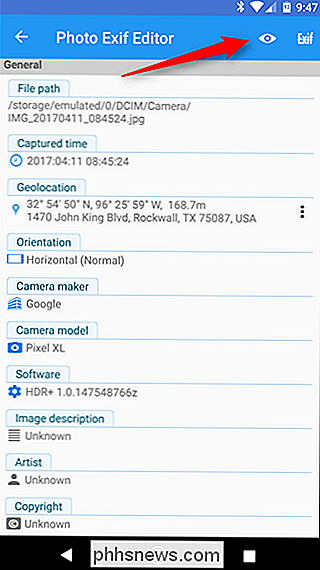
Jei EXIF duomenis pašalinsite po to, bakstelėkite mygtuką " Exif " prie akies obuolio.
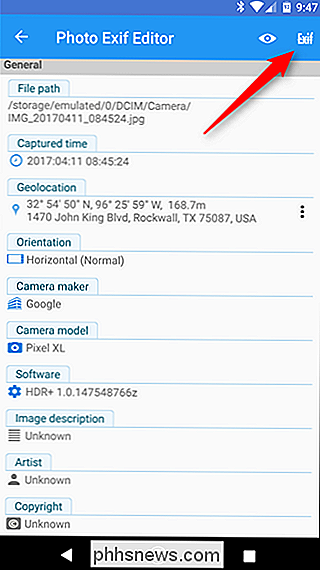
"Pašalinkite Exif" "Ekranas yra gana paprasta naudoti. Tiesiog palieskite žymimąjį laukelį šalia duomenų, kuriuos norite pašalinti. Jei norite pašalinti viską, tiesiog spustelėkite pirmąjį žymės langelį viršuje, kuriame bus parodytas viskas.
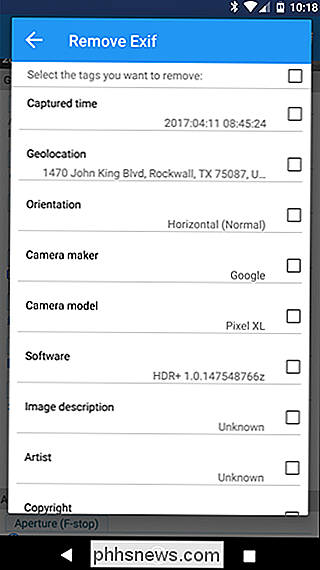
Kai pasirinksite pašalintus duomenis, bakstelėkite piktogramą viršutiniame dešiniajame kampe, kad išsaugotumėte.
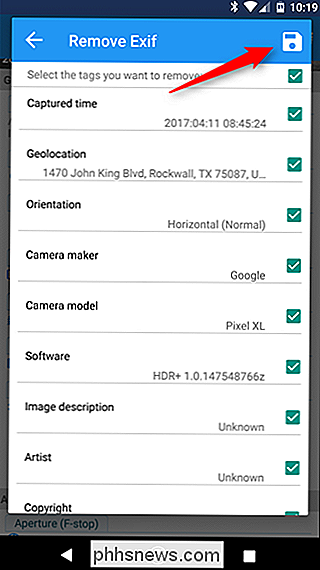
Vaizdas uždaromas ir duomenys pašalinami. Lengvas peasy.
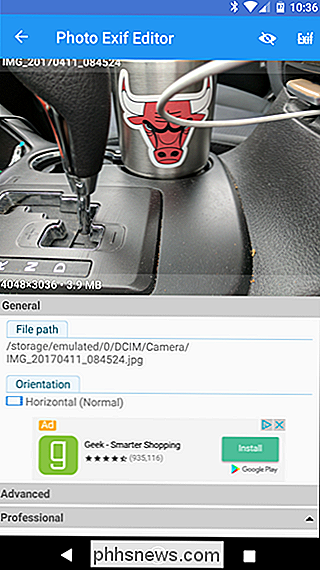
EXIF duomenys tikrai gali būti naudingi, jei norite. Puikiai žinoma, kada ir kur buvo padaryta nuotrauka, pavyzdžiui. Tačiau taip pat yra duomenų tipai, kuriuos galbūt norėsite pašalinti prieš pradėdami bendrinti nuotrauką viešai. Nors "Android" nenumato galimybės pašalinti EXIF duomenų iš pradžių, "Photo EXIF Editor" tai gana gražus darbas.

"Cloudflare" paleidžia naują privatumo DNS serverį, bet ar jūs jį naudojate?
Nebuvo per daug metų, kad geeks visada naudotų tinkintą DNS serverį, kad pagreitintų jų internetą naršyti. Dabar "Cloudflare" taip pat yra, bet ar turėtumėte jį naudoti? Prieš tęsdami, nesvarbu: DNS yra kaip jūsų žiniatinklio naršyklės telefonų knyga, kad galėtumėte ieškoti svetainių, prie kurių bandote prisijungti, IP adresą.

Kaip gauti greitą prieigą prie simbolių "Google" "Gboard" klaviatūroje, skirtą "Android"
Jei esate toks pat kaip ir aš, negalėsite pereiti prie klaviatūros režimų tiesiog paspausti šauktuką arba kablelį teksto dalies viduryje. Tai yra tai, kad yra numatytasis "Gboard" nustatymas. Laimei, tai yra labai paprastas būdas tai išspręsti. SUSIJUSIOS: Kaip pridėti nuorodą į "Google" klaviatūros nustatymus "Android" programų skydelyje Jums reikės iššokti į "Gboard" nustatymų meniu - yra pora būdų tai padaryti.



